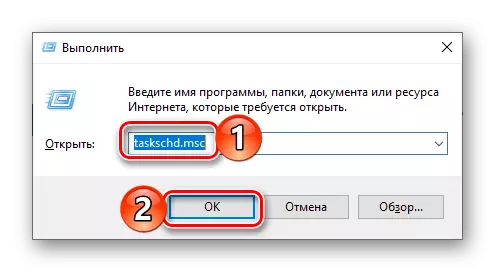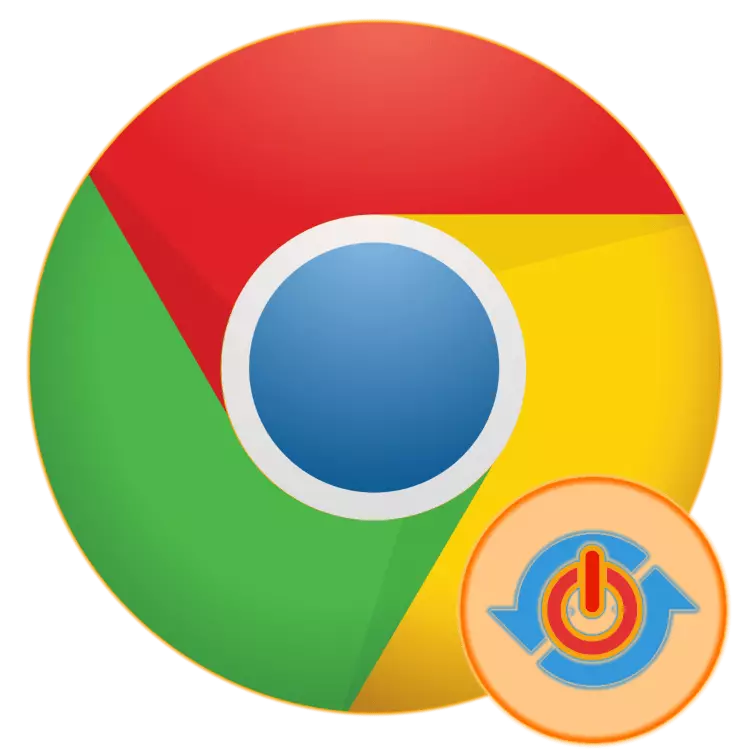
Alè lojisyèl aktyalizasyon se yon kondisyon enpòtan pou travay ki estab epi san danje li yo, osi byen ke yon sèl fason yo ka resevwa karakteristik nouvo. Se jis pa tout itilizatè konsidere li obligatwa, men gen moun ki ta pito tou senpleman pa yo ap depanse trafik limite. Kòm pou premye a, ak pou dezyèm lan, solisyon an pi bon ap fèmen aktyalizasyon a otomatik nan lojisyèl, ak jodi a nou pral di w kouman fè ak navigatè a Google Chrome.
Netralizasyon nan aktyalizasyon Google Chrome
Pa default, se navigatè entènèt la soti nan Google mete ajou nan background nan, inapèsi pou itilizatè a, ak yo nan lòd yo chanje chanjman ki fèt nan pwosedi sa a yo pran efè, li se ase yo rekòmanse li. Yo entèdi pwogram sa a download yo ak enstale dènye ka nan plizyè fason, men anvan yo kontinye ak konsiderasyon yo, nou sonje sa ki annapre yo:Google Chrome se navigatè a ki pi popilè nan mond lan, ak Se poutèt sa entru fè efò konsiderab pou fè rechèch pou frajilite ak itilize ki vin apre yo pou enfeksyon ak viris yo. Updates, nan adisyon a chanjman ki fèt nan konsepsyon ak nouvo fonctionnalités, genyen tou tout kalite plak sekirite, koreksyon erè ak lòt trè enpòtan, byenke inspicable bigare. Se poutèt sa, anvan refize otomatikman mete ajou pwogram nan, panse si ou yo pare nan risk.
Metòd 1: Chanje dosye lokal yo
Pou travay la nan sèvis rechèch la ak enstale dènye enfòmasyon sou Google Chrome, se "aktyalizasyon" folder nan reponn, ki sitiye sou ki gen kapasite a sistèm - plas la menm kote dosye yo lòt nan navigatè sa a. Li se ase yo tou senpleman chanje non li, ak dènye yo p ap vini.
- Fèmen Google Chrome epi ale nan "Explorer" pa youn nan chemen sa yo, tou depann de si wi ou non se egzeyat Windows enstale sou òdinatè ou:
- C: \ dosye Pwogram (X86) \ Google \ - pou 64-ti jan OS;
- C: \ dosye pwogram \ Google \ - pou 32-ti jan.

Anplis de sa nan chanje non an nan katab lokal la, ou ta dwe tou enfim "Google Mizajou" travay la nan Windows planifikateur la. Sa a fèt jan sa a:
- Rele sèvis nan sistèm "Kouri" pa peze "Win + R" kle yo, antre nan lòd ki anba a yo lòd, ki anba a, ak Lè sa a, klike sou "OK" oswa "Antre nan" nan egzekite.
Taskschd.msc.
- Sou ba la Navigasyon Planifikateur Navigasyon, chwazi travay anyè a Planifikatè Bibliyotèk ak jwenn "GoogleUpdatetaskmachine" eleman yo nan zòn nan prensipal nan "googleUpdate a") nan lis la nan "googleUpdate"). Variantes, klike sou chak bouton sourit dwa (PCM) epi chwazi "Enfim" atik la nan meni an kontèks.
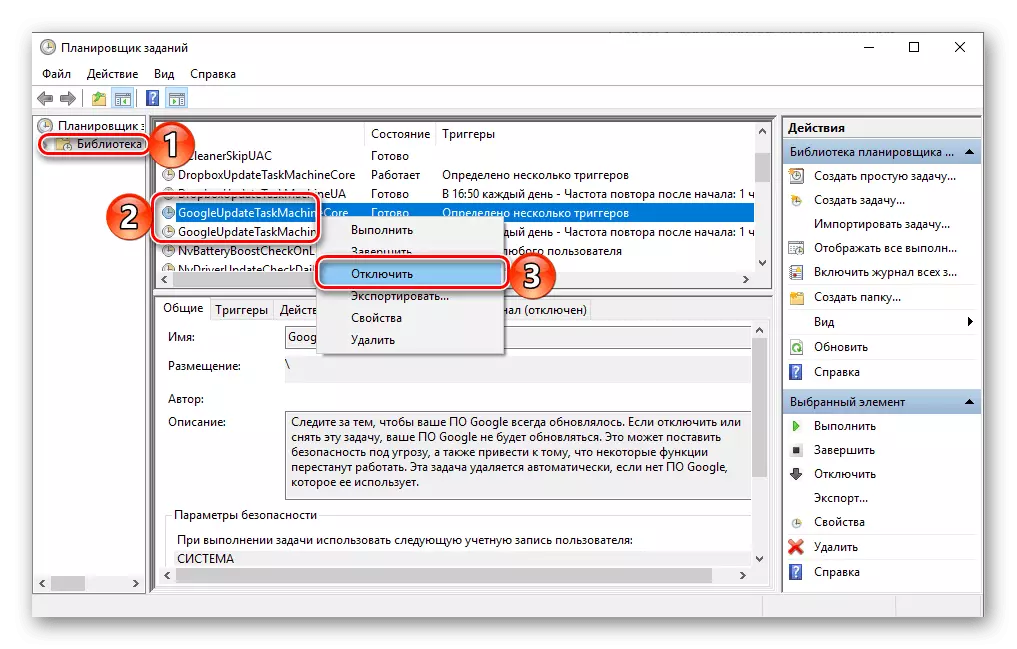
Remak: Soti nan deskripsyon an nan travay ki anba la a ou ka aprann sou ki konsekans pral enfim dènye chrome.
- Koulye a, Google Chrome pral pa fè rechèch ankò epi resevwa dènye enfòmasyon yo.
Metòd 2: "Rejis Editè"
Yon lòt, yon ti jan pi konplike, men rekòmande pa Google, metòd la nan enfimite mizajou nan Chrome. Pou aplike li, nou pral bezwen fè kèk edits nan enskri nan sistèm opere.
- Louvri editè rejis la. Li se pi fasil fè sa a nan yon rechèch sistèm oswa "kouri" fenèt ("Win + R" yo rele), nan tou de ka ou bezwen antre nan lòd sa a:
Regedit.
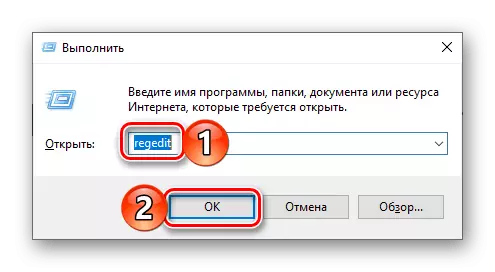
Gade tou: kouri editè a rejis nan Windows
- Swiv chemen ki anba a
HKEY_LOCAL_MACHINE \ Software \ Règleman - pou 32-bit Sistèm
HKEY_LOCAL_MACHINE \ Software \ Wow6432Node \ Règleman - pou 64-ti jan
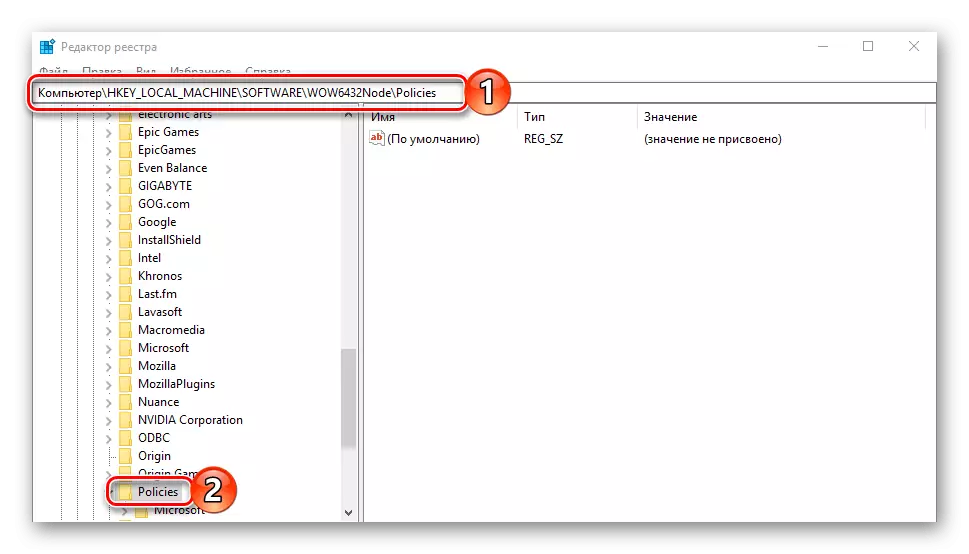
Kreye yon "Google" seksyon nan li - fè sa, chwazi "Règleman" anyè a pa klike sou li, lè sa a klike sou PCM a menm epi chwazi "Kreye" pwen nan "Kreye". Non li "Google" epi tou mete aksan sou klike la.

Nan anyè a kreye, ajoute yon lòt seksyon - "aktyalizasyon", apre yo fin ki mete aksan sou li ak klike la sou non an nan panèl la navigasyon.

Koulye a, ou dwe nan youn nan kote sa yo, tou depann de ki fenèt ti jan enstale:
HKEY_LOCAL_MACHINE \ Software \ Règleman \ Google \ Mizajou
HKEY_LOCAL_MACHINE \ Software \ WOW6432NODE \ Règleman \ Google \ Mizajou
- Nan anyè a pi wo a, kreye kat paramèt dword ak non sa yo ak valè:
- Autoupdatecheckeriodminutes. - Valè 0.
- Disableautoupdatecheckscheckbockbox. - 1
- Enstale {8A69D345-D564-463C-aff1-A69D9E530F96} — 0
- Mete ajou {8A69D345-D564-463C-affl1-A69D9E530F96} — 0

Pou kreye, klike sou PCM a sou yon kote ki vid epi sèvi ak "Kreye" atik la meni - "Dword paramèt (32 Bits)". Nonmen li Autoupdatecheckeriodminutes. , Lè sa a, doub-klike sou sa a LKM dosye, bay li yon valè de 0 ak konfime aksyon an pa peze "OK".
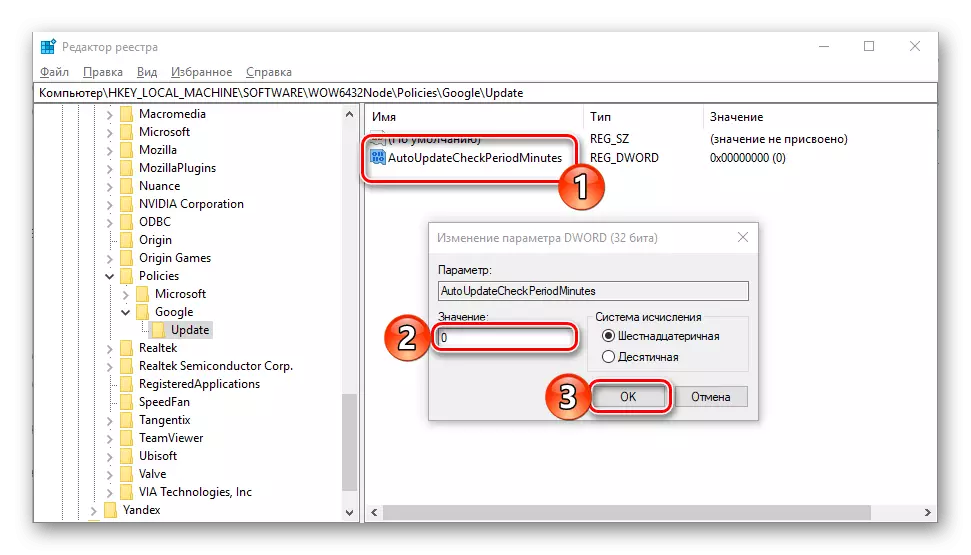
Menm jan an tou, kreye rete twa paramèt yo,

Pa espesifye yo non yo ak valè ke yo endike pi wo a.
- Close editè a rejis epi kouri planifikateur nan travay. Jwenn evènman nan li ak non an "GoogleDate" ak dekonekte yo. Sou kòman yo fè sa, te di nan dezyèm pati a nan fason ki anvan an.
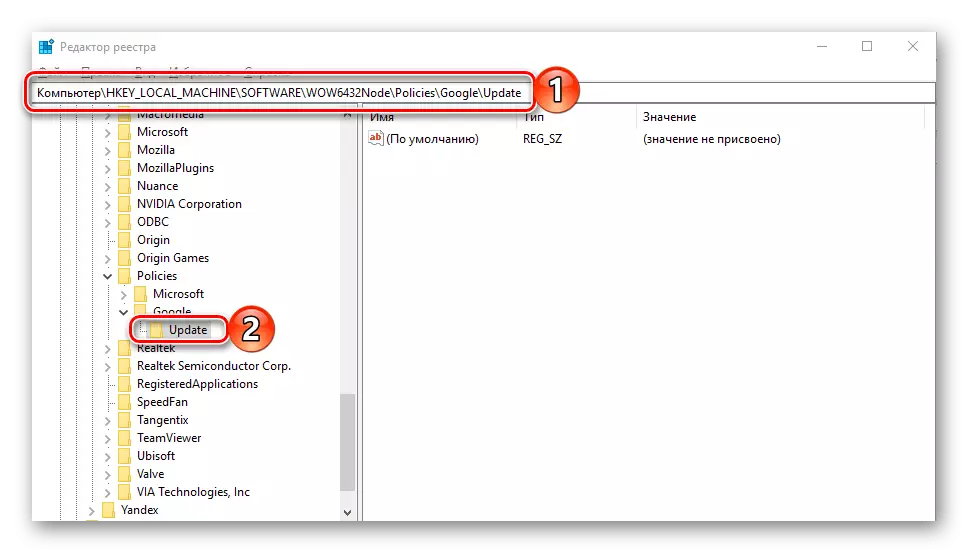
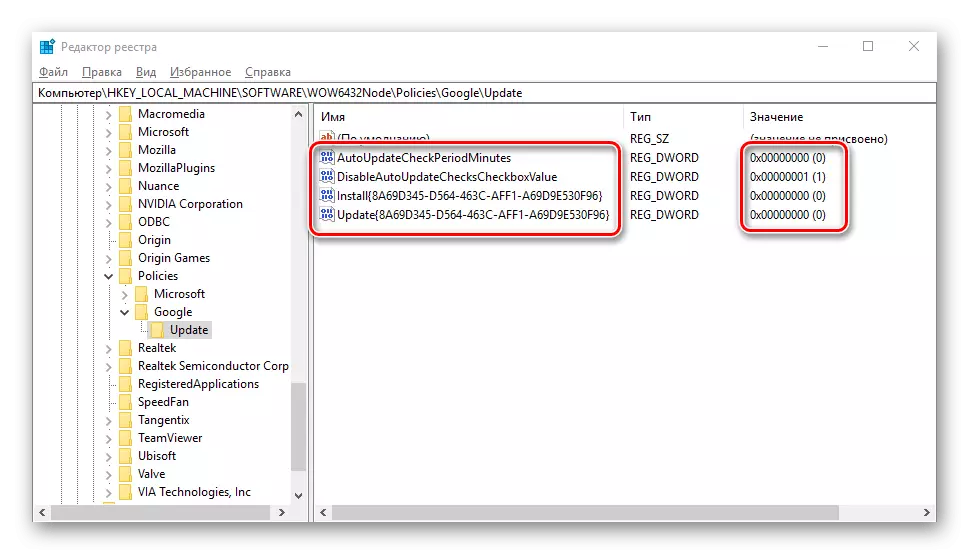
Si ou vle woule tounen nan "Editè a Rejis" nan chanjman an, se sa ki, fè Google Chrome jwenn dènye nouvèl ankò, tou senpleman efase paramèt yo kreye ak Partitions, ak Lè sa a aktive travay la nan "planifikateur la".
Metòd 3: "Editè politik gwoup lokal"
Dènye konsidere desizyon an ofri nan menm Kòporasyon an Google kòm yon altènativ a yon sèl anvan an. Sans li se edite eleman ki nan politik gwoup la lokal yo.
Remak: Metòd sa a pa apwopriye pou itilizatè yo nan vèsyon an kay (lakay) nan Windows, tankou nan li "Editè lokal gwoup" absan. Pou enfim dènye nouvèl yo nan Chrome, sèvi ak youn nan desizyon ki anwo yo.
Download Politik Policy Templates
- Sèvi ak lyen ki anba la a nan download achiv la ak politik modèl. Dekonprime li epi kopye sa ki nan katab la goodudateadmx dapre chemen ki anba a, dakò sou ranplasman an nan dosye:
C: \ Windows \ PolicyDefinitions \
- Kouri "Lokal Gwoup Policy Editè a" - Pou fè sa, al gade nan rechèch la oswa rele "kouri nan" SNAP-an, antre nan lòd sa a nan li epi klike sou OK.
gpedit.msc.
- Ale nan kote sa a:
Konfigirasyon Odinatè \ administratif modèl \ Google \ Google Mizajou \ Aplikasyon \ Google Chrome
- Klike sou doub LCM pa "Pèmèt enstalasyon" paramèt la, mete l 'nan "andikape" epi aplike chanjman ki fèt yo te fè pa peze bouton sa yo korespondan nan zòn nan anba nan fenèt la.
- Koulye a, louvri "aktyalizasyon politik la pase sou desizyon" paramèt, mete l 'nan "pèmèt". Yon ti kras anba a, ki soti nan "politik" lis la drop-desann, chwazi "Updates andikape" opsyon yo.
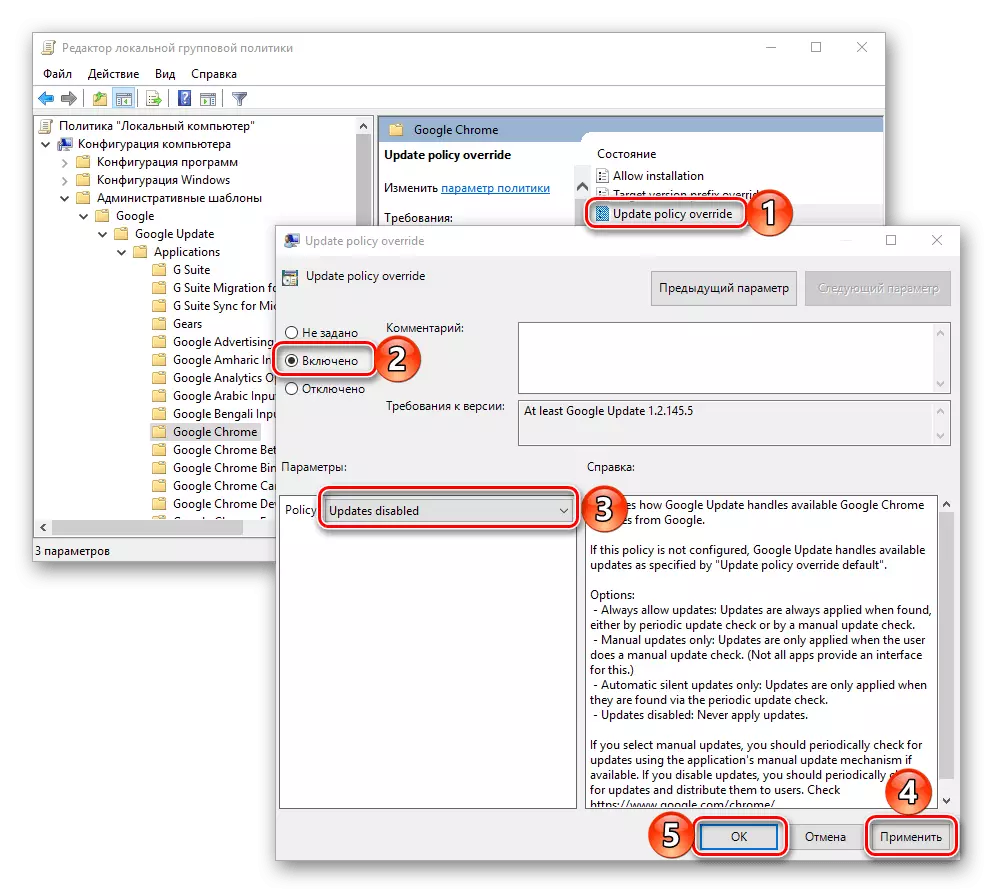
Remak: Si ou vle enfim fonksyon an aktyalizasyon otomatik, men an menm tan an kite posibilite pou enstale yo ak manyèl chèk, nan lis la "Policy" Mete valè an "Dènye manyèl sèlman".
Klike sou bouton sa yo "Aplike" ak "OK" pou ke chanjman yo te antre nan fòs.
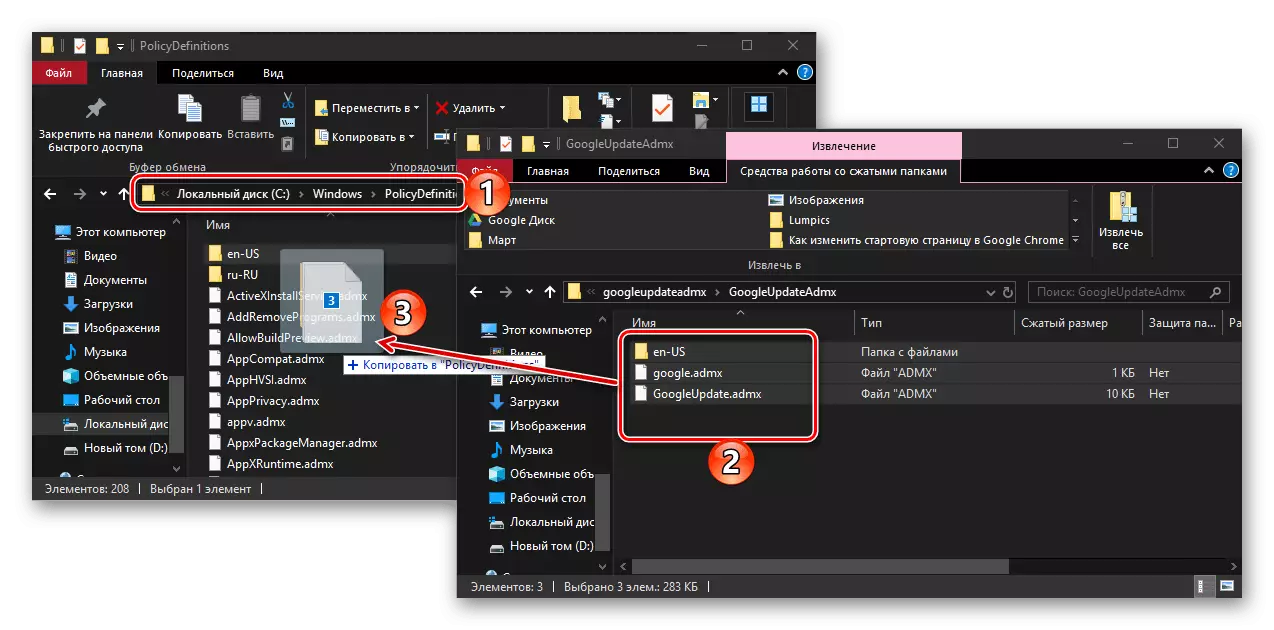
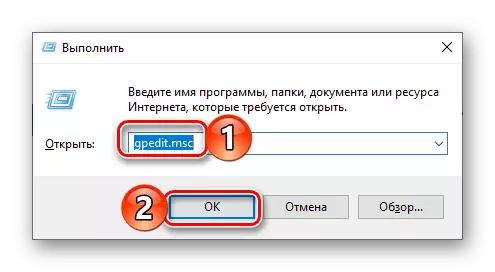
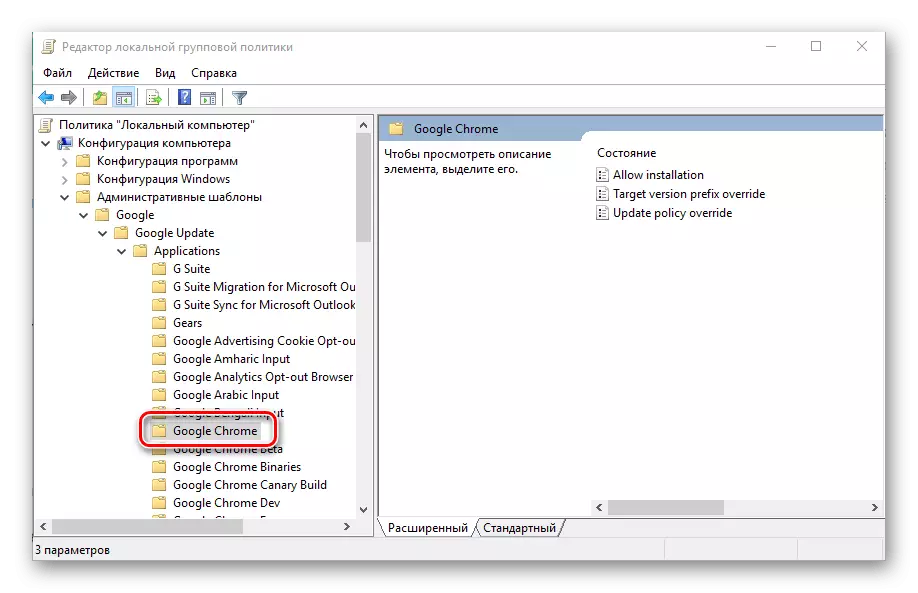
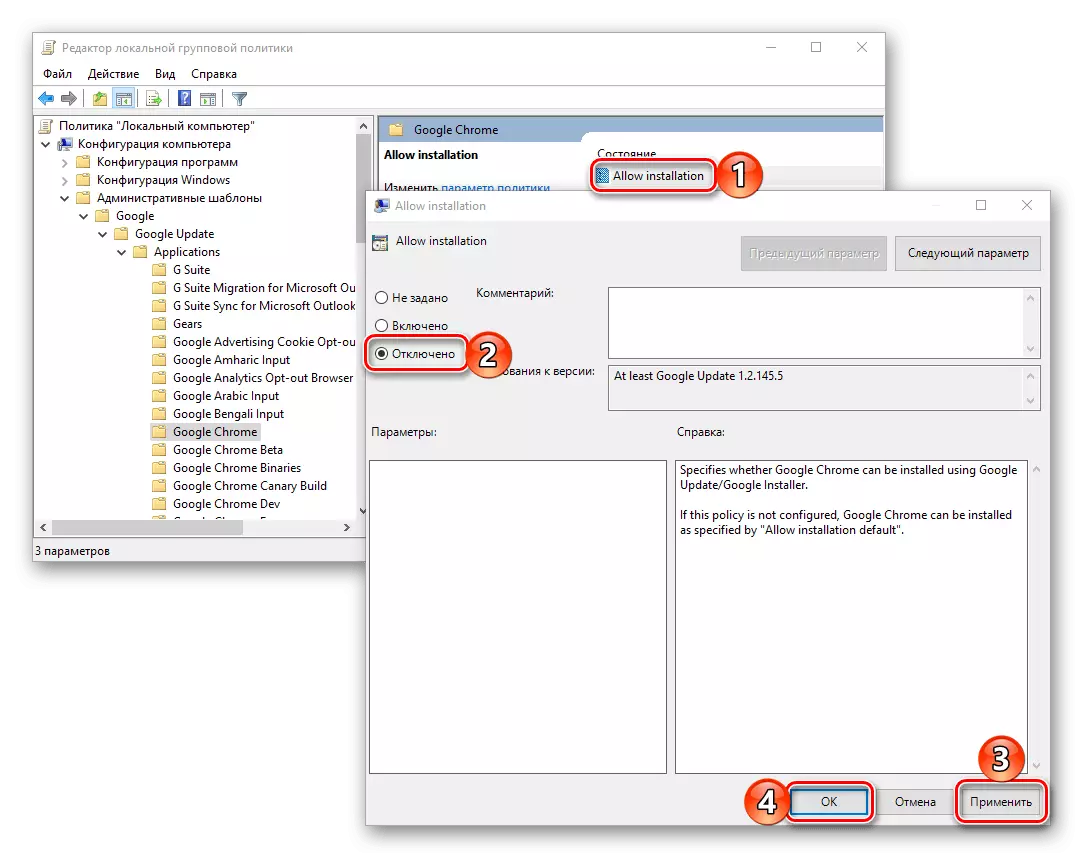
Koulye a, Google Chrome p ap resevwa dènye. Kòm nan ka yo konsidere kòm pi wo a, nou Anplis de sa rekòmande vire sou travay la nan "planifikatè travay la" ki responsab pou aktyalizasyon li yo.
Konklizyon
Enfim Google Chrome Navigatè aktyalizasyon a se pa tankou difisil jan li ka vire soti. Rapèl yon lòt fwa ankò ke li se trè endezirab fè sa, ak Se poutèt sa nou rekòmande omwen yo kite posibilite pou manyèl aktyalizasyon nan pwogram nan epi sèvi ak li jan sa nesesè.
- Louvri editè rejis la. Li se pi fasil fè sa a nan yon rechèch sistèm oswa "kouri" fenèt ("Win + R" yo rele), nan tou de ka ou bezwen antre nan lòd sa a: